极速PE官网 > 帮助中心 >
高手教你win10音频未运行怎么办
作者:pe系统 2016-09-01
有人对问小编电脑win10音频未运行怎么办?其实有不少的人给电脑安装测试版的win10系统之后,发现win10系统的音频服务未运行,win10音频未运行怎么办?其实win10音频未运行是非常简单的,下面就让小编以给大家讲解一下关于电脑win10音频未运行怎么办的方法吧。
1.进入win10系统桌面,点击开始菜单 - 所有程序 - Windows系统 - 这台电脑,右键这台电脑打开“管理”项。如下图所示
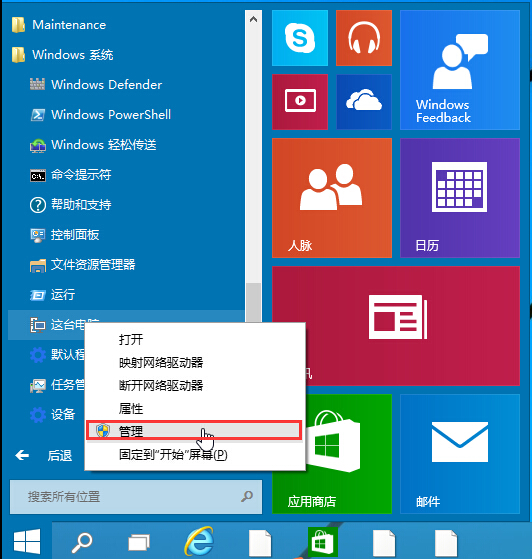
win10音频未运行怎么办的教程图1
2.在打开的计算机管理窗口中,点击“服务和应用程序”然后再点击打开“服务”进入下一步操作。如下图所示
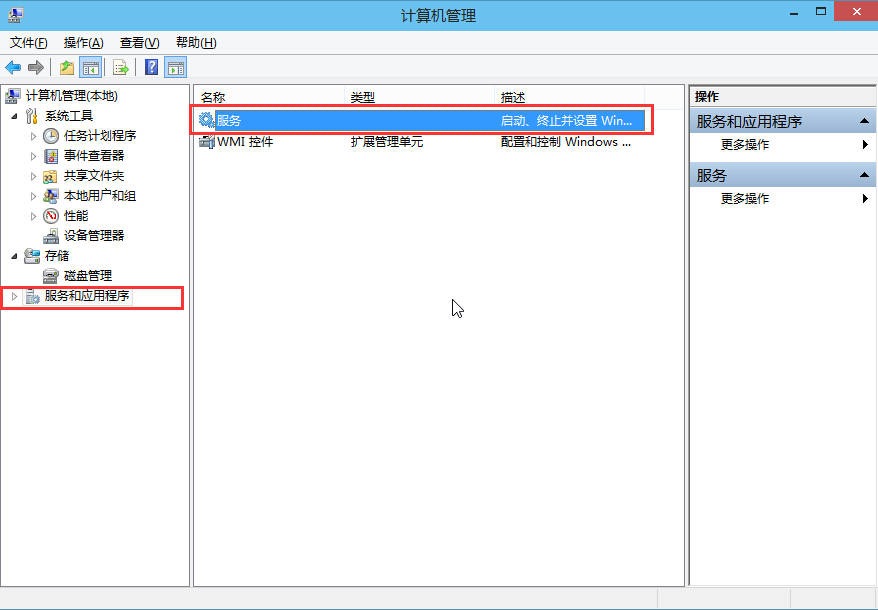
win10音频未运行怎么办的教程图2
3.在服务窗口中,找到“Windows Audio”双击打开进入下一步操作。如下图所示
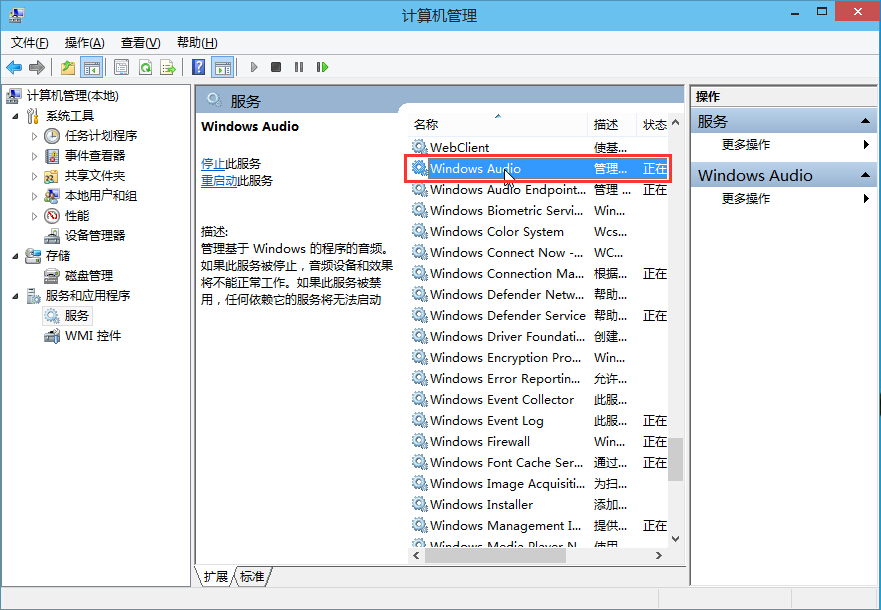
win10音频未运行怎么办的教程图3
4.在Windows Audio的属性窗口中,点击“开启(S)”
5.还是在Windows Audio的属性窗口中,点击切换到“登录”项,然后修改此账户的密码,任意输入两遍相同的密码即可(如:123456)点击“确定”进入下一步操作。如下图所示
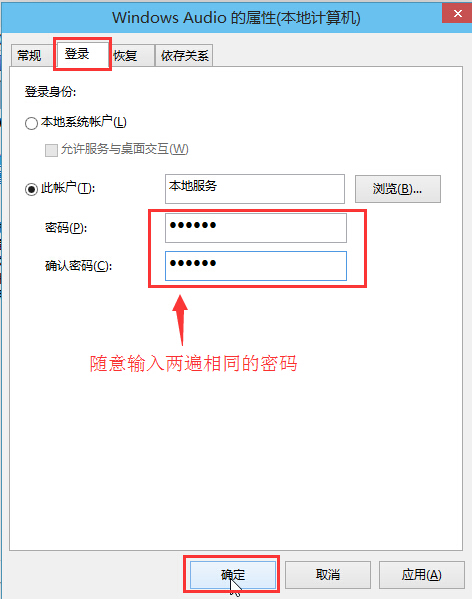
win10音频未运行怎么办的教程图4
6.在弹出的服务提示窗口中,点击“确定”进入下一步操作。如下图所示

win10音频未运行怎么办的教程图5
7.在弹出系统提示窗口提示重启服务才可以生效的窗口中,点击“确定”然后手动重启电脑完成操作。如下图所示
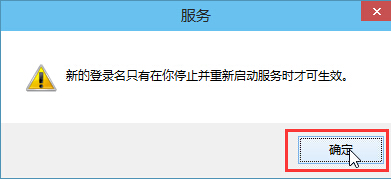
win10音频未运行怎么办的教程图6
以上就是关于win10音频未运行怎么办的解决方法,关于上面的win10音频未运行怎么办的解决方法是不是非常简单呢?如果有需要的朋友一定要赶紧学起来吧。如果想了解更多的咨询敬请关注我们的官网哦。
摘要:有人对问小编电脑win10音频未运行怎么办?其实有不少的人给电脑安装测试版的win10系统之后,发现win10系统的音频服务未运行,win10音频未运行怎么办?其实win10音频未运行是非常简单的,下面就让小编以给大家讲解一下关于电脑win10音频未运行怎么办的方法吧.....
